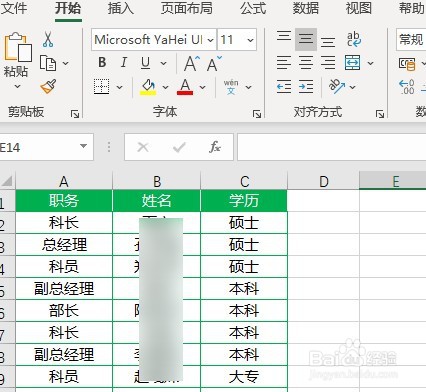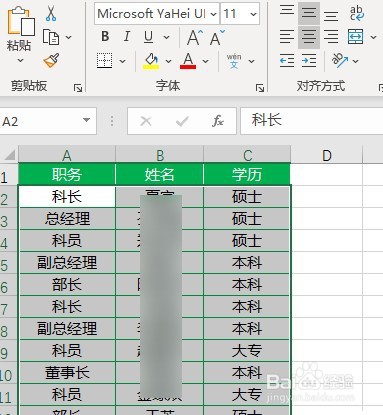excel排序如何设置为自定义
1、双击或者右击打开需要自定义排序的Excel表格。
2、选中整个表格。
3、点击页面顶部的数据选项,接着点击数据页面中的排序选项。
4、来到下图所示的排序页面后,将主要关键词设置为职务,将排序依据设置为单元格值。
5、在下图所示的页面中,点击次序右边的下拉箭头,接着点击弹出窗口中的自定义序列选项。
6、我们可以看到如下图所示的输入序列窗口,从高到低依次输入职务名称,接着点击右上角的添加选项,然后点击右下角的确定选项。
7、在下图所示的页面中,点击右下角的确定选项。
8、我们就可以看到如下图所示的页面,成功将排序设置为自定义了。
声明:本网站引用、摘录或转载内容仅供网站访问者交流或参考,不代表本站立场,如存在版权或非法内容,请联系站长删除,联系邮箱:site.kefu@qq.com。
阅读量:90
阅读量:49
阅读量:75
阅读量:45
阅读量:42